
RS232 Data Logger(RS232数据记录仪)
v2.7 免费版- 软件大小:8.15 MB
- 更新日期:2020-07-21 10:07
- 软件语言:多国语言
- 软件类别:网络辅助
- 软件授权:免费版
- 软件官网:待审核
- 适用平台:WinXP, Win7, Win8, Win10, WinAll
- 软件厂商:

软件介绍 人气软件 下载地址
RS232 Data Logger是一款非常实用且功能完善的串行数据记录器,支持记录并分析串行端口数据流,该程序可满足用户在RS232/422/485 COM端口监视部门中可能需要的一切;它支持监视,整齐地记录日志,并帮助用户分析系统中的所有串行端口活动,该程序可以完美的解决跟踪和了解在应用程序或驱动程序开发过程中可能发生的问题,同时还支持测试和优化COM端口设备等等;该程序提供了本机终端,数据导出,高级过滤器,灵活的搜索选项等;它的优点就是用户不需要任何其他硬件即可使用它;需要的用户可以下载体验
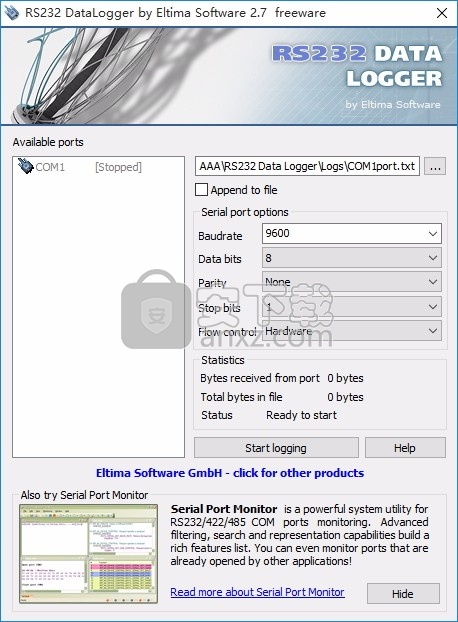
软件功能
开始/停止监视已由另一个应用程序打开的串行端口(仅适用于专业版)
串行端口记录器与Windows 10(x32和x64)完全兼容;
内部驱动程序和应用程序均经过数字签名;
使用COM Port Logger同时监视任意数量的端口;
在一个会话中添加多个端口;
支持所有COM端口类型:标准板载端口,扩展板端口,基于软件的虚拟COM端口,蓝牙串行端口,USB到SERIAL通讯座等;
详细记录数据传输过程并实时捕获数据;
发送各种类型的数据,应用别名以加快输入速度,发送文件以及循环功能和命令,即时更改串行端口参数;
各种数据查看模式:表格,行,转储,终端;
记录传入和传出的数据流;
将重定向的文件拆分为一堆文件,或将其限制为用户定义的大小;
将原始数据导出到“终端”视图中的文件;
彩色命令显示在“表格”视图中;
监视任何串行软件/硬件的可能性;
记录所有串行输入/输出控制代码(IOCTL)及其完整的详细信息和参数;
提供了几种时间戳格式,不同的符号比例和可自定义的字符串长度。
灵活的会话管理:保存和加载所有数据,导出并重定向到文件;
导出各种格式的会话:HTML,ASCII文本,UNICODE文本,ExсelCSV;
实时自动重定向到文件;
将所有记录的数据复制到剪贴板;
可以在要发送的数据包之前和之后自动添加数据;
全双工模式支持;
控制线状态可视化;
支持所有波特率;
灵活的配置:停止位,流量控制,奇偶校验控制,数据位,突出显示等。
软件特色
记录串行COM端口通信以供将来分析和测试
串行端口记录器可以连接到某个应用程序已经打开的COM端口,并立即开始监视此端口。
它监视的所有数据均已正确实时记录。
所有数据都可以重定向到特定文件,或仅复制到剪贴板。
串行记录器还记录所有串行输入/输出控制代码(IOCTL),以及其完整的详细信息和参数。
任何需要的监视会话都可以保存和加载。在一个会话中监视多个端口
您可以在一个会话中监视和记录多个RS232端口,这使您可以查看应用程序如何与多个端口和设备交互。
数据以先进先出的方式记录,以方便分析。
以不同的方式读取捕获的数据
RS232 Logger捕获的数据可以以4种模式查看:表格,行,转储或终端
每种模式都提供了表示记录的串行数据的不同方式。
使用高级过滤器,您只需要处理您感兴趣的数据。
模拟数据发送到串行设备
串行数据记录器解决方案的另一个亮点是对发送到串行设备的数据进行仿真。
它可以代表受监视的应用程序以各种格式发送到受监视的串行端口。
支持格式:字符串,二进制,八进制,十进制,十六进制,混合格式
这样,您可以跟踪受监视设备对特定数据或命令的反应。
安装步骤
1、用户可以点击本网站提供的下载路径下载得到对应的程序安装包
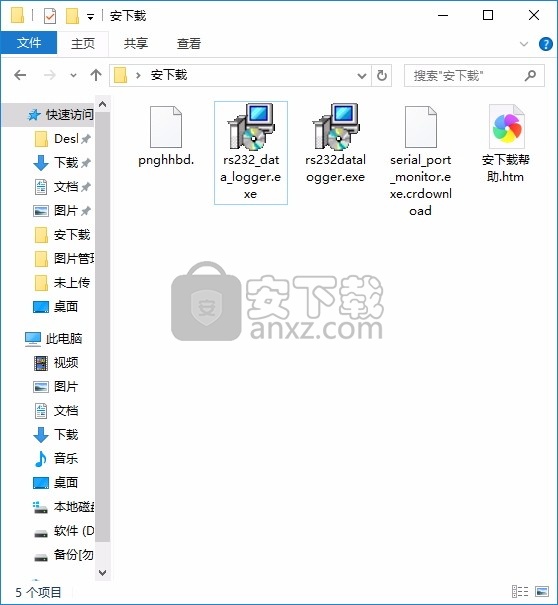
2、只需要使用解压功能将压缩包打开,双击主程序即可进行安装,弹出程序安装界面
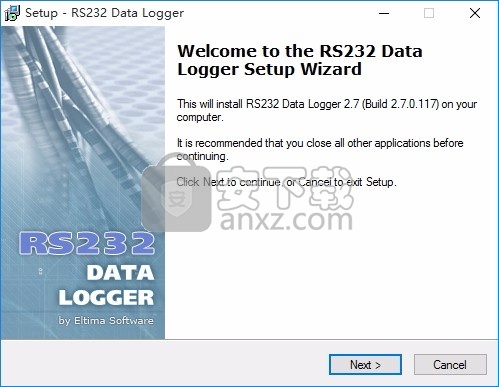
3、同意上述协议条款,然后继续安装应用程序,点击同意按钮即可
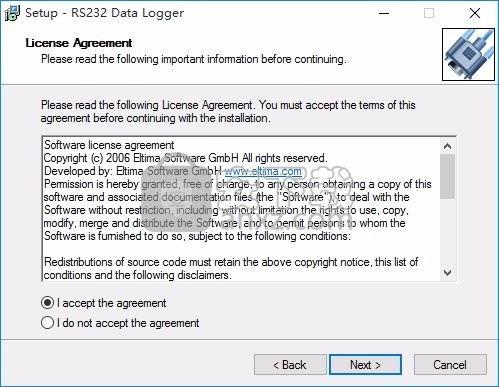
4、可以根据自己的需要点击浏览按钮将应用程序的安装路径进行更改
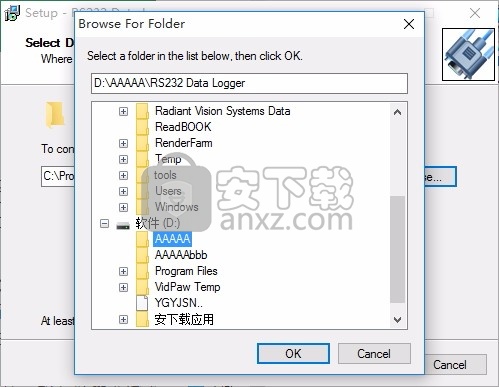
5、弹出以下界面,用户可以直接使用鼠标点击下一步按钮
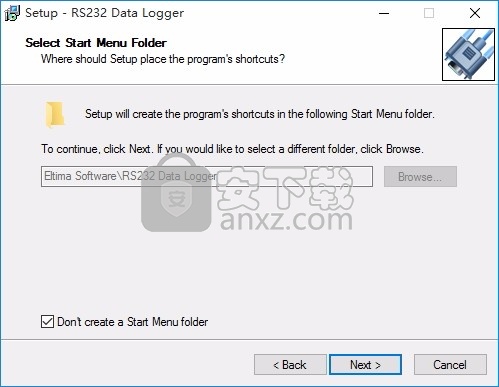
6、现在准备安装主程序,点击安装按钮开始安装
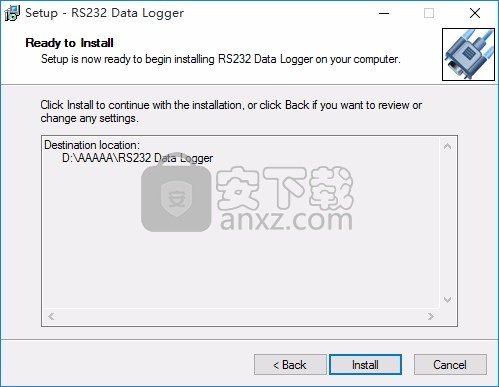
7、根据提示点击安装,弹出程序安装完成界面,点击完成按钮即可
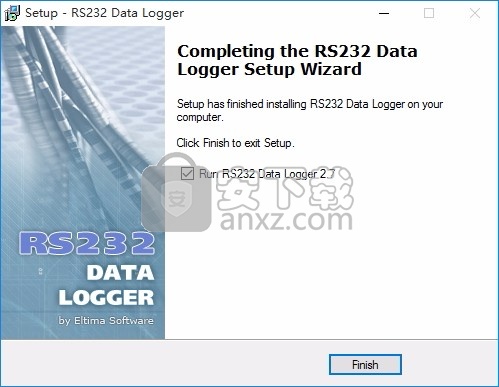
使用说明
RS232数据记录仪接口和用法
启动应用程序时,将看到以下内容:
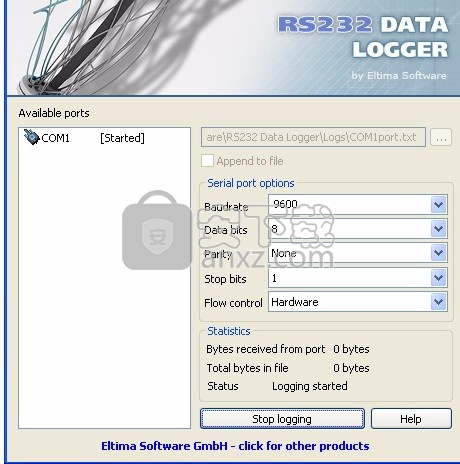
RS232数据记录仪具有最简单直观的
界面。您要做的就是选择串行端口,指定要重定向到的文件,定义串行端口的参数,然后单击“开始记录”按钮。
可用端口
在这里,您可能会看到系统中可用串行端口的列表以及日志记录状态(通信数据是否已经重定向到文件中)。RS232 Data Logger不会区分虚拟和实际串行端口。
日志文件
“日志文件”设置是文本字段,其中包含通信数据将被重定向到的文件名,而“打开文件”按钮将调用“打开文件”对话框以选择目标文本文件。
请注意,选择文件后,必须单击“开始记录”按钮才能开始记录过程。
附加到文件
此选项定义是将通信数据附加到现有文件的末尾,还是清除文件的内容以从头开始写入。
串口选项
这组选项允许您选择通信参数以匹配要记录的串行端口。请注意,指定不正确的值将导致记录数据失败。
波特率是传输位的速率(每秒位)。在串行端口上下文中,“ 9600波特”表示
串行端口每秒最多可以传输9600位。RS232数据记录仪支持所有标准波特率
每秒100、300、600、1200、2400、4800、9600、14400、19200、38400、57600、115200、128000和256000位
数据位数选项指定
要传输的数据位数。通常,传输的位包括起始位,数据位,奇偶校验位(如果使用)和停止位。
但是,只有数据位携带有用的信息。您可以将数据位配置为5、6、7或8。数据以5、6、7 或8位的顺序传输,最低有效位先发送(小尾数)。
至少需要七个数据位才能传输ASCII字符。
传输二进制数据需要八位。五位和六位数据格式用于专用通信设备。
奇偶校验指定奇偶校验检查类型。奇偶校验可以是以下之一:无,奇数,偶数,标记或空格。
如果奇偶校验为无,则不执行奇偶校验,并且不发送奇偶校验位。
如果奇偶校验为奇数,则对数据中标记位的数目(1s)进行计数,并且对奇偶校验位进行置位或不置位以获得奇数个标记位。
如果奇偶校验为偶数,则对数据中标记位的数量进行计数,并且对奇偶校验位进行置位或不置位以获得偶数个标记位。
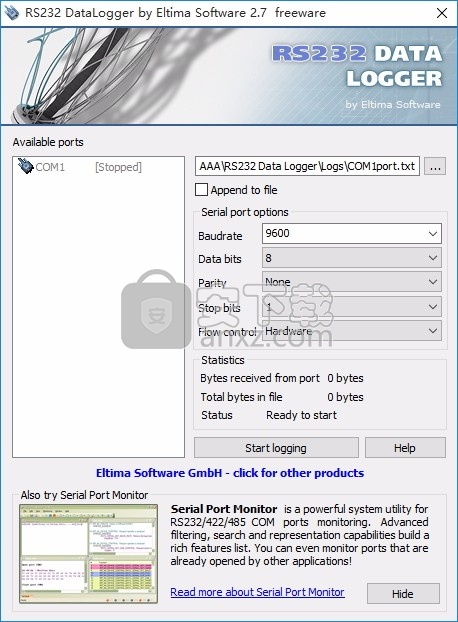
如果奇偶校验是标记,则奇偶校验位有效。如果奇偶校验为空格,则不声明奇偶校验位。
停止位选项定义了
用于指示字节结束的位数。停止位可以是1、1.5或2,但是几乎所有现代设备都配置为1个停止位。
流控制定义流控制类型。流控制通常用于确保接收的串行端口设备可以处理发送给它的所有传入数据。
RS232数据记录器提供以下可分配给流控制的值:Xon / Xoff(通常用于异步通信),硬件和无。
统计
RS232数据记录器提供两个计数器:“从端口接收的字节数”和“文件中的总字节数”,分别显示有关从选定端口接收的数据的实时信息和日志文件中的总字节数。
该信息对于检查通信数据是否正确记录很有用。
该串行端口的状态被示出在下面的相应字段中。
开始记录
此按钮启用所选串行端口的日志记录过程。一旦串行端口被打开,“开始记录”按钮的标题将改为“停止记录”。
人气软件
-

virtual serial port driver(虚拟串口vspd) 5.85 MB
/多国语言 -

Cisco Packet Tracer(思科模拟器) 172 MB
/英文 -

routeros(路由器配置与管理工具) 77.52 MB
/多国语言 -

systemview5.0 37.69 MB
/简体中文 -

RFC Viewer(多功能RFC查看工具) 1.53 MB
/简体中文 -

TMAC Technitium MAC Address Changer(MAC地址转换器) 7.85 MB
/英文 -

MODBUS调试助手 1.45 MB
/简体中文 -

EMCO Ping Monitor Free(多功能ping监视工具) 87.88 MB
/英文 -

WebLog Expert(Web服务器日志分析工具) 25.3 MB
/简体中文 -

Serial Splitter Mobile(串行拆分器) 8.53 MB
/多国语言


 京东读书 v1.13.3.0
京东读书 v1.13.3.0  安卓修改大师 v10.34
安卓修改大师 v10.34  NetStumbler(无线热点扫描) 汉化版
NetStumbler(无线热点扫描) 汉化版  sniffer pro(多功能网络嗅探与抓包工具) v4.7.5 中文
sniffer pro(多功能网络嗅探与抓包工具) v4.7.5 中文 














